قد قررت تغيير هاتفك إلى هاتفٍ جديد وتفكر في أسهل طريقة لنقل المحتوى الخاص بك من جهازك القديم إلى جهازك الجديد؟ إذا كانت لديك نسخة احتياطية من بياناتك فربما ستكون قد قمت بنقلها إلى الجهاز الجديد بالفعل. ولكن إذا كان الجهاز الجديد قد جاء بشريحة إتصال جديدة فلن تستطيع فما هي طريقة استخدام حساب الـ WhatsApp الخاص بك على الجهاز الجديد؟
سنقوم بالنظر في كيفية نقل حساب الـ WhatsApp إلى جهاز جديد ولكن سيتعين عليك قبل البدء في العملية تأكيد الرقم الجديد. ثم يمكنك بعدها البدء في عملية تغيير الحساب من الهاتف القديم ثم تأكيد استخدامك للرقم الجديد على الهاتف الجديد. قد قمنا أيضاً بمناقشة بعض الحلول لمساعدتك في نقل محادثات الـ WhatsApp من iPhone إلى جهاز Android والعكس.
هل تبدو العملية معقدة؟ لا تقلق فسنقوم بتوضيح كيفية القيام بذلك في هذا المقال.
1. كيفية نقل حساب الـ WhatsApp إلى الهاتف الجديد
قبل البدء في العملية سيتعين عليك تأكيد وتفعيل الرقم الجديد الذي تود نقل حساب الـ WhatsApp إليه ويمكنك استقبال الرسائل النصية والمكالمات عليه، كما سيتعين توافر إتصال بالإنترنت عليه.
الآن قم بتغيير الرقم من على الجهاز القديم، وهذه هي طريقة القيام بذلك:
الخطوة 1: قم بفتح WhatsApp على الجهاز ثم اختر زر القائمة ثم الإعدادات ثم الحساب ثم تغيير الرقم.
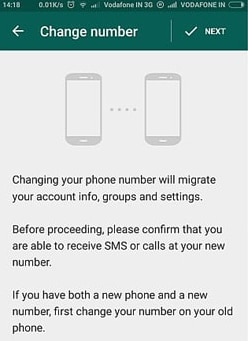
الخطوة 2: قم بإدخال الرقم القديم في الخانة المخصصة لذلك في WhatsApp.
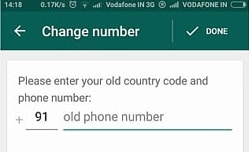
الخطوة 3: قم بإدخال الرقم الجديد والذي تود استخدامه في الخانة المخصصة لذلك.
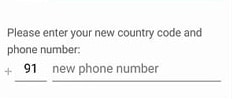
الخطوة الرابعة: قم باستكمال عملية تأكيد الرقم ثم قم بإنشاء نسخة احتياطية لمحادثاتك في WhatsApp يدوياً عن طريق الضغط على زر القائمة في WhatsApp ثم الإعدادات ثم المحادثات ثم نسخ الدردشات إحتياطياً ثم النسخ الإحتياطي.
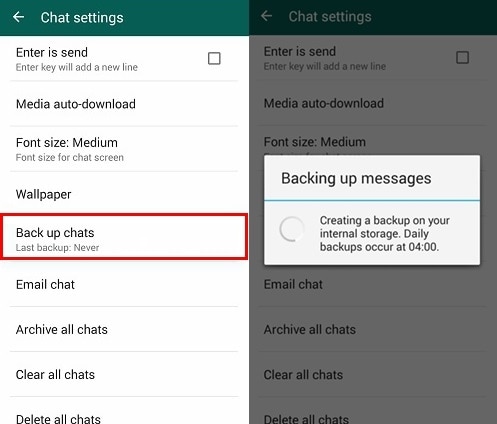
الآن وفي الهاتف الجديد قم بفتح الـ WhatsApp وقم باستخدام الرقم الجديد وسيكون WhatsApp جاهزاً للاستخدام. يمكنك أيضاً نقل المحادثات وجهات الإتصال إلى الجهاز الجديد إلا إذا كنت تريد بدايةً جديدة للمعلومات والبيانات.
2. نصائح وحيل لتغيير رقم الـ WhatsApp
استعادة محادثات الـ WhatsApp إلى الجهاز الجديد
قمنا بذكر كيفية إنشاء نسخة احتياطية يدوياً لمحادثاتك على الـ WhatsApp في الجزء الأول. يقوم WhatsApp بإنشاء نسخ احتياطية بشكل تلقائي، ولكن بما أنك ستقوم بتغيير الجهاز فستكون فكرةً سديدة أن تقوم بإنشاء نسخة احتياطية يدوياً.
للقيام بذلك في أجهزة الـ iOS قم بالذهاب إلى الإعدادات ثم "إعدادات الدردشات" ثم النسخ الإحتياطي وانقر على إنشاء نسخة احتياطية الآن.
على أجهزة الـ Android اذهب إلى الإعدادات ثم إعدادات الدردشات ثم انقر على إنشاء نسخة احتياطية للمحادثات.
لا يوجد طريقة مباشرة لاستعادة النسخة الإحتياطية إلى الـ WhatsApp مباشرة، سيتعين عليك إلغاء تثبيته ثم إعادة تثبيته مرةً أخرى واستعادة النسخة الإحتياطية عند إعداد التطبيق. قم فقط باتباع الخطوات وسيتم نقل المحادثات إلى الجهاز الجديد.
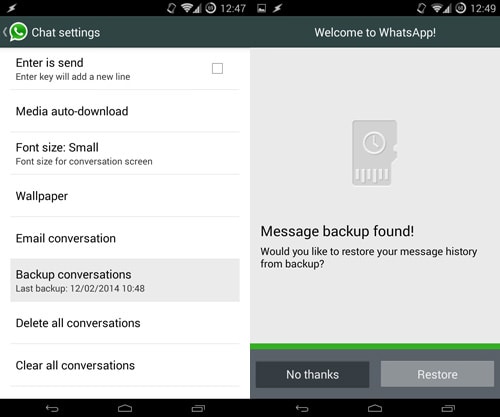
إقفال الـ WhatsApp
قد لا يبدو الأمر مهماً، ولكن إذا كنت تريد منع أفراد العائلة والأصدقاء من أخذ نظرة في رسائل الـ WhatsApp الخاصة بك فيمكنك إقفال الـ WhatsApp بسهولة. للقيام بذلك سيتعين عليك استخدام تطبيق WhatsApp Lock والذي يمكن تنزيله من متجر التطبيقات Play Store، كما أن أجهزة Blackberry تحتوي على إصدار خاص بها من هذا التطبيق بإسم Lock for WhatsApp.
سيمكنك كلا التطبيقان من قفل الـ WhatsApp وحمايته برمز مرور إذا كنت تستخدم WhatsApp Lock أو بكلمة مرور إذا كنت ستسخدم الإصدار الخاص بالـ Blackberry.
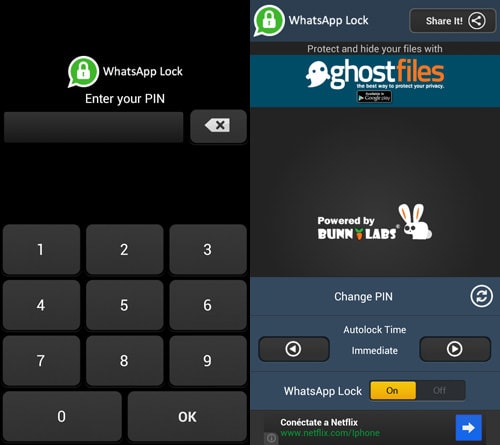
يمكنك أيضاً إنشاء إختصارات لجهات الإتصال الهامة لديك.
يمكنك أيضاً إنشاء إختصارات لجهات الإتصال الهامة لديك.
بالنسبة لمستخدمي الـ Android فستحتاج إلى الضغط مطولاً على المجموعة أو جهة الإتصال التي تود إنشاء اختصار لها، وعند ظهور قائمة الإختيارات انقر على "إضافة اختصار للمحادثة" وستجد أنه قد تم إنشاء الإختصار في الشاشة الرئيسية.
لا تتوفر هذه الخاصية على أجهزة iOS.
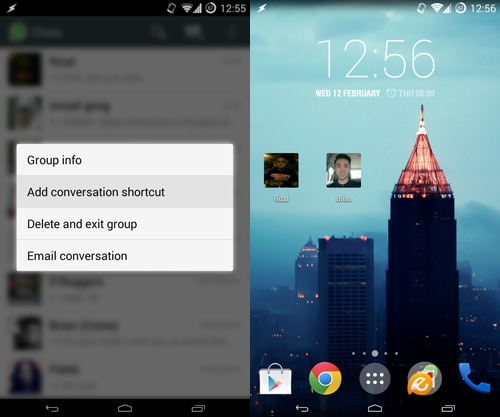
نأمل أن تكون قد استطعت نقل حساب الـ WhatsApp من على جهازك القديم إلى جهازك الجديد بنجاح وبسهولة. وكما رأيت في الجزء الأول فإن هذه العملية بسيطة جداً. أخبرنا إذا كانت العملية نجحت معك.
iPhone خطأ
- استعادة بيانات iPhone
- استرداد علامات تبويب Safari المحذوفة من iPad
- إلغاء حذف مقاطع فيديو iPod
- استعادة البيانات المحذوفة أو المفقودة من iPhone 6 Plus
- استعادة البيانات من جهاز iPad التالف بسبب المياه
- استعادة الفيلم المفقود من iPod
- استرداد البيانات المفقودة من جهاز iPhone مكسور
- استعادة البيانات من كلمة مرور iPhone
- استعادة رسائل الصور المحذوفة من iPhone
- استرداد مقاطع الفيديو المحذوفة من iPhone
- استعادة بيانات iPhone لا تعمل بشكل دائم
- برنامج Internet Explorer لأجهزة iPhone
- استرداد البريد الصوتي المحذوف
- تعليق iPhone على شاشة شعار Apple
- جهات الاتصال مفقودة بعد تحديث iOS 13
- أفضل 10 برامج لاستعادة بيانات iOS
- حلول مشاكل iPhone
- iPhone "مشكلة إعدادات"
- إصلاح فون الرطب
- iPhone "مشاكل لوحة المفاتيح"
- iPhone "مشكلة الصدى"
- iPhone "مستشعر القرب"
- iPhone مقفلة
- iPhone "مشاكل الاستقبال"
- مشاكل iPhone 6
- مشاكل الهروب من السجن iPhone
- iPhone "مشكلة الكاميرا"
- iPhone "مشاكل التقويم"
- iPhone "مشكلة الميكروفون"
- فون تحميل المشكلة
- iPhone "القضايا الأمنية"
- iPhone "مشكلة الهوائي"
- الحيل فون 6
- العثور على iPhone بلدي مشاكل
- iPhone المسألة فيس تايم
- iPhone مشكلة GPS
- iPhone مشكلة فيس بوك
- iPhone "مشاكل الصوت"
- iPhone "مشكلة اتصال"
- مشكلة منبه iPhone
- iPhone "المراقبة الأبوية"
- إصلاح فون الإضاءة الخلفية
- iPhone "حجم المشكلة"
- تنشيط فون 6s
- iPhone المحموم
- iPhone جهاز الالتقاط الرقمي
- استبدال البطارية فون 6
- iPhone البطارية
- iPhone "شاشة زرقاء"
- iPhone "للبطارية"
- iPhone "مشكلة البطارية"
- استبدال iPhone الشاشة
- iPhone "شاشة بيضاء"
- فون متصدع الشاشة
- إعادة تعيين كلمة المرور في البريد الصوتي
- iPhone "مشكلة استدعاء"
- iPhone "مشكلة الجرس"
- iPhone "مشكلة الرسائل النصية"
- iPhone "لا مشكلة الاستجابة"
- iPhone "مشاكل المزامنة"
- مشاكل شحن iPhone
- iPhone "مشاكل البرامج"
- iPhone "سماعة رأس المشاكل"
- iPhone "مشاكل الموسيقى"
- iPhone "مشاكل البلوتوث"
- iPhone "مشاكل البريد الإلكتروني"
- تحديد فون مجددة
- iPhone لا يمكن الحصول على اتصال بريد
- iPhone هو "توصيل ذوي" لايتون